
|
Earthmate Road warrior Edition |
今回は、米国で購入してきた、Palm用のGPS受信機と地図表示ソフトをご紹介しよう。
■ 道がどれも広くて迷うアメリカ
昨年、米国に取材に行ったときに、はじめてレンタカーをアメリカで借りてみた。それ自体は全然問題がなかったのだが、地図が全然わからないのである。だいたい、アメリカの道路はどこも広くて、日本の地図のように広い道路を目安として、といったことがまったく役に立たない。せいぜい、高速道路が判断できる程度である。その中で、目的の場所を見つけるのは、結構大変である。ちなみに、アメリカでは、日本でいう町名とか番地ではなく、道路の名前と番号で住所を表記するのが普通である。このため、地図の中から目的の道路を見つけなければならない。しかし、レンタカー屋でもらった地図は、サンノゼ近辺が1枚の地図になっており、はっきりいってどこに、目的の通りがあるのかわからないのである。
とりあえず車で出発し、サンノゼの中心街へと向かったが、いったいどうしたらいいのやら、途方に暮れながら、車を走らせた。このとき、まったくの偶然から、サンノゼのヒルトンホテルを見つけることができたが、それは、ホテルが大きくて遠くからでもビルの上に付いているロゴマークが見えたからだ。このときには、涙が出るぐらい安心した。このまま、アメリカをさまよい続けなければならないのかと思っていたのだが……。
■ Earthmate Road Warrior Editon
 |
写真1:Earthmate
付属のGPS受信機Earthmate。大きさは、PalmIII程度である
|
だが、今年2月に米国へいって、強力な味方を見つけてきた。それが、DeLORMEのEarthmate Road Warrior Editonである。簡単にいえば、これは、GPS受信機と地図ソフトからなるものだ。
この製品は、Windowsマシン(ノートパソコン)、Windows CE、Palmに対応している。だが、パッケージには、Palm IIIeの写真が大きく印刷されており、一見、Palm専用のようにも見える。まあ、米国でのシェアを考えればPalmを前面に出すほうが有利なのかもしれない。
ソフトウェアは、Windows用で動く“Street Atlas USA"と、Palm用、Windows CE用のGPSトラッキングソフトSolus Pro Ver.1.5が同梱されている。
ハードウェアは、Earthmateと呼ばれるGPS受信機(写真1 / Earthmate)とPalm用シリアル変換ケーブル(写真2/ 変換ケーブル――Palm III系用でPalm VやWorkpad c3には接続できない)である。Earthmateは、単4電池4本で動作するGPS受信機で、大きさは、Palm IIIとほぼ同じ。本体から直接出ているケーブルは、9ピンのPC用シリアルコネクタで、ここにPalm用アダプタを接続して使う。ケーブルは、1.5mほどあり、これなら、Earthmateを車のダッシュボードなどにおいて、Palmを助手席に置くなんて使い方も可能だろう。
 |
写真2:変換ケーブル
付属のPalm用シリアル変換ケーブル。ただし、PalmV系には使えない
|
簡単にいうと、この製品は、Windowsマシン上で、地図を切り出してPalmに転送、Solus ProがEarthmateを使って得た現在位置を地図上にプロットするというものだ。
Street Atlas USA(写真3/ Street Atlas USA)は、2枚のCD-ROMからなり、うち一枚が地図データ用で実行時に必要となる。これは、単に地図だけでなく、地名や住所、電話番号、郵便番号などから、目的地や出発地を探すことができるもの(写真4/ 検索画面)。たとえば、ホテルを探すなら、ホテル名を入れて検索してもいいし、市外局番と局番からおおよその位置を地図で表示させて探してもいい、同様に郵便番号からも地図を表示させることができるし、住所そのものからの検索も可能。
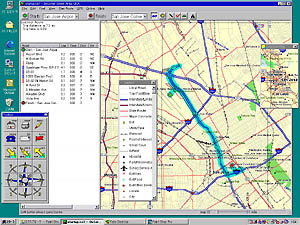 |
写真3:Street Atlas USA
Windows上で動く地図、ナビゲーションソフトStreet Atlas USA。これだけでも、ノートパソコンとEarthmateの組み合わせで利用可能
|
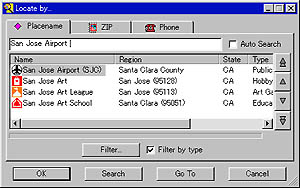 |
写真4:検索画面
Street Atlas USAでは、いくつかの方法で場所を表示させることができる。
(上)著名な名前=空港やホテル名などで検索が可能
(中)電話番号の市外局番と局番からも該当の地区を表示させることができる
(下)住所を入れると、それらしい場所がリストアップされ、クリックすると、地図上に色が付く
|
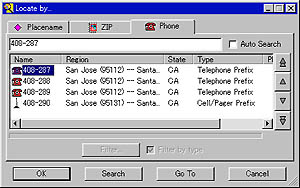 |
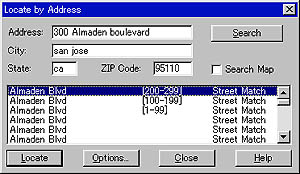 |
こうやって、出発地点と終了地点を見つけたら、それぞれをStartとFinishに登録すれば、あとは、ルートを探索させることで、どこで曲がるべきかをリストにした目的地までの案内が表示される。米国では、ほとんどの通りにちゃんと名前がついていて、看板も整備されているようなので、こんなものでもなんとかなるようである。
こうやって、地図とルートが確定したら、地図データと、ルート情報をPalmに転送することができる(写真5/ Palmへ転送)。このとき、地図は、表示中の縮尺をベースにしたものが作成される。このため、あまり縮尺が小さいと、Palm上で細かい部分がわかりにくくなる反面、出発点と目的地を同時に表示させる地図を作ることができる。逆に縮尺を大きくすると、細かい表示が可能になるものの、ルート全体の表示ができなくなる。なお、転送する地図データは、設定により、512×512ドットから4096×4096の間で選択が可能(圧縮機能もあり)。
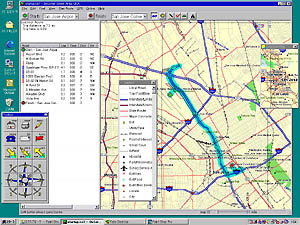 |
写真5:Palmへ転送
地図を表示させ、ルートが決まったら、Palm用のデータを作成させる。地図は、最大4096×4096までの大きさが選べる
|
実際に地図をPalm上で表示するときには、1段階だけ、拡大表示ができるようになっている。しかし、全体像と細かい地図を見たければ、複数のマップをセーブしてPalm側に転送したほうがいいかもしれない。このとき、ルートデータは、出発点と目的地に変更がなければ、一回作成して転送すれば大丈夫なようである。
Palm上では、以下4つの表示が可能だ。
(1)現在位置の表示(写真6/ Positon)
(2)地図表示(写真 7 / MAP)
(3)ナビゲーション表示(写真 8 / Navigation)
(4)ルート表示(写真 9 / Direction)
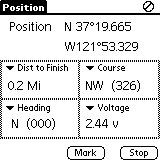 |
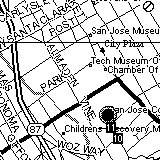 |
写真6:Positon
Solas Proの位置表示画面。GPSから得た情報で緯度経度などが表示される
|
写真7:MAP
地図を表示させたところ。クリックした位置を画面中心に表示できるほか、1段階の拡大が可能
|
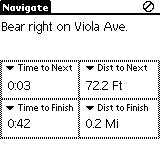 |
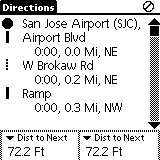 |
写真8:Navigation
ナビゲーション画面。ここでは、次に曲がるべき場所の表示などが行われる
|
写真9:Direction
いわゆるルート情報。ここでは、曲がる交差点がリストになって表示される
|
現在位置の表示は、GPSからのデータをもとに緯度、経度、速度や向かっている方角などを計算して表示するもので、トリップメーターの機能や、平均速度、目的地到着時間などさまざまな項目から4つを選んで表示できる。
地図表示は、上下スクロールキーで拡大表示が可能なほか、タップした場所を中心に表示するようになっている。また、目的地までのルートのうち、曲がる場所を数字で表示する。
ナビゲーション表示は、現在位置の表示と似ているが、緯度経度の代わりに、次に曲がる場所を表示するようになっている。
ルート表示は、出発点から目的地まで、道路で曲がる場所をリストにしたもので、必要時間と距離、交差点名などが表示される。
これを使えば、不慣れな土地でも、ほとんど大丈夫といった感じである。米国ではじめて運転したが、少し走れば、慣れてきて、交差点名などが分かるようになるので、こうしたガイドがあれば、はじめてでもなんとかなりそうである。去年、これを持っていれば……と思ったが、次回の取材時には、活用してみて、結果を報告したい(もっとも、米国で運転すると曲がろうとしてワイパーを動かしてしまうことがたびたびあり、こっちのほうが心配なんだよなぁ)。
◎関連URL
Earthmate Road warrior Edition製品情報
http://www.delorme.com/roadwarrior/
| Palm ちょっと工作してみました |
|
以前、Palm通信でも紹介した武藤工業のDecrioだが、ちょっと気になることがある。製品自体は、いいのだが、どうもケースが気になる。携帯電話なんかを入れるケースがあるのはいいのだが、どうも、ケース自体がかさばるし、あのなかにPalmを入れたままだと、ちょっと住所や予定を見るのが面倒になる。ケースにPalmを入れないのなら、なんかもう少しコンパクトにならないかしらと思っていたら、意外にみんなもそう思っているらしく、ケースから外してしまった人もいるという。
しかし、このDecrio、タブレット部分はいいのだが、赤外線送受信部が、フラットケーブルで、別になっていて、横にビローンと飛び出すのがちょっと危なっかしい。なんかちゃんと固定しておきたいところ。しかし、赤外線なので、Palmとちゃんと向かい合わせていないと、送受信ができない。
もう1つ気になるのは、周囲の光の加減なのか、ときどき、PalmがDecrioを認識しないときがある。両方の赤外線ポートを手で影にしてやるとうまく動くようなので、外光の影響という気がする。
そこで、今回は、DecrioとPalmの赤外線通信を「有線化」することを考えてみた。有線化といっても、電線ではなく、光ファイバーをつかう。そんなものどこで入手するんだ? という疑問もあるが、これには、ちょっと大きな電気店でも入手可能なオーディオ用の光ケーブルを利用する。ただし、この光ケーブルは、1本1500~2000円程度するもので、ちょっと値段が高いのも事実。模型工作とかアクセサリー用にプラスティック製の光ファイバーである「エスカ」(三菱レイヨン。100mで1550円ぐらい)をつかうと格段に安くなるが、ちょっとした工作材料をそろえているようなところでないと入手が難しいかも。また、こちらは、単なるファイバだけなので、接続まわりにさらに工作が必要。手っ取り早く作りたいひとは、光ケーブルがラクかも。
今回使ったのは、Arvelの「光デジタルケーブル AVD410A」で、両端が光角形プラグになった1mのケーブルである。これは、ちゃんと周りの被服もあるので、取り扱いは容易だろう。なお、これは、ヨドバシカメラで1400円(1本)であった。これを2本用意する。なんで、細かくメーカーまで紹介したのかというと、ケーブル自体はみんな同じなのだが、コネクタ部分のうち、嵌合部(はまる部分)ではなく、手に持つ部分の大きさがいろいろとあって、これが大きすぎると、赤外線ポートにうまく合わないのである。
紹介したAVD410Aでは、このコネクタ部分がはめ込み式で組み立てられており、簡単にバラバラにすることができるため、2つのコネクタをちょうどDecrioの赤外線ポートに刺さるようにくっつけることができるのだ。なお、このほかには、ソニー製の光デジタルケーブル(光角形コネクタ)も、手に持つ部分に切り欠きがあって、Decrioにぴったりであった(ただし、ソニー製のほうが高い)。
工作としては、簡単で、小学校レベル。単にコネクタを分解して、ゴムブッシュ部分を少し切って、2つのコネクタをテープなどで巻いてくっつけるだけである(写真)。
このとき、光角形コネクタのファイバ部分が両方とも、Decrioの赤外線送受信部の穴にささるようにし(写真)、反対側は、同じように工作して、Palm側の赤外線送受光窓よりも小さくなるようにする(写真)。このとき、Palm側は、コネクタ部分を固定できるように発泡スチロールなどの加工しやすいものに穴を開けて固定用の枠を付けておくといいだろう。
たったこれだけで、DecrioとPalmの位置関係は、まったく自由になる。デジタイザ部分の上にも、右にもおけるし、画面をみないでいいなら、遠く離れたところにもおける。これさえあれば、Decrioを他のケースに入れても、Palmの位置を自由にできるのでそれほど困ることはない。
なお、注意点だが、光デジタルケーブルには、最小曲げ半径があり、それ以下で曲げてしまうと、光ファイバが変形して、光が弱くなったり、変形が残ったりするので注意された、だいたい5cmよりも小さい円で曲げないようにする必要がある。
とりあえず、これでPalmとDecrioの位置関係が自由になったので、今度は、Decrioを入れるのに何かいいケースでも探すことにしよう。
 |
 |
 |
|
コネクタをばらして、2つをセロハンテープで付けたところ。コネクタが大きいと、赤外線送受光部と合わなくなってしまう。このため、コネクタをばらしている
|
Decrioとの接続部分。Decrioの送受光部の穴にコネクタ部分がささるように作る
|
Palm側。同じように2つのコネクタをテープでくっつけ、柔らかいプラスティックなどに穴を開けて差し込んである
|
■ARVEL
http://www.arvel.co.jp/index.html
|
◎関連URL
WorkPad製品情報(日本IBM)
http://www.ibm.co.jp/pc/workpad/index.html
Palm Computingのホームページ
http://www.palm-japan.com/home.html
(塩田紳ニ)
2000/03/09
|

